Melhores Extensões HEIC para Abrir Arquivos HEIC no Windows 10/11
Os formatos HEIC e HEIF são utilizados para obter um tamanho menor para imagens de alta qualidade. A maioria dos usuários acha isso ideal, no entanto, abrir tais arquivos no Windows 10/11 pode ser uma verdadeira dor de cabeça. Este artigo apresenta as 3 principais extensões HEIC que facilitam a visualização e o gerenciamento de arquivos HEIC em seus dispositivos Windows. Também compartilharemos uma dica bônus sobre a melhor ferramenta para conversão de arquivos HEIC e compatibilidade entre dispositivos.
Parte 1: O que são os Formatos HEIF e HEIC?
HEIF (Formato de Imagem de Alta Eficiência):
HEIF é um formato de imagem que armazena imagens de alta qualidade com tamanhos de arquivo muito menores do que formatos antigos como JPEG. Além disso, ele suporta transparência, animações e sequências de imagens. Ele pertence ao formato MPEG. É prático e tem sido utilizado em diversos dispositivos e plataformas, sendo ideal para as necessidades atuais de armazenamento e compartilhamento de imagens.
HEIC (Container de Imagem de Alta Eficiência):
HEIC é um formato de contêiner baseado no HEIF, utilizado pelos dispositivos Apple para fotos e vídeos. O HEIF é mais genérico, mas o HEIC contém imagens individuais ou sequências tiradas em iPhones e iPads. O HEIC foca na alta eficiência, reduzindo o tamanho dos arquivos enquanto mantém a excelente qualidade. É especialmente útil para usuários Apple, mas surgem problemas no Windows, exigindo extensões ou ferramentas para abrir esses arquivos em sistemas não-Apple.
Parte 2: As 3 Melhores Extensões HEIC para Windows 10/11
1. Extensões de Imagem HEIF:
Ferramenta oficial da Microsoft, Extensões de Imagem HEIF para abrir arquivos HEIC no Windows 10/11. Após a instalação pela Microsoft Store, ela se integra diretamente com o aplicativo Fotos do Windows. O aplicativo suporta os formatos HEIF e HEIC, oferecendo acesso rápido às imagens. Seu design simples e leve ajuda os usuários sem a necessidade de converter ou editar os arquivos.
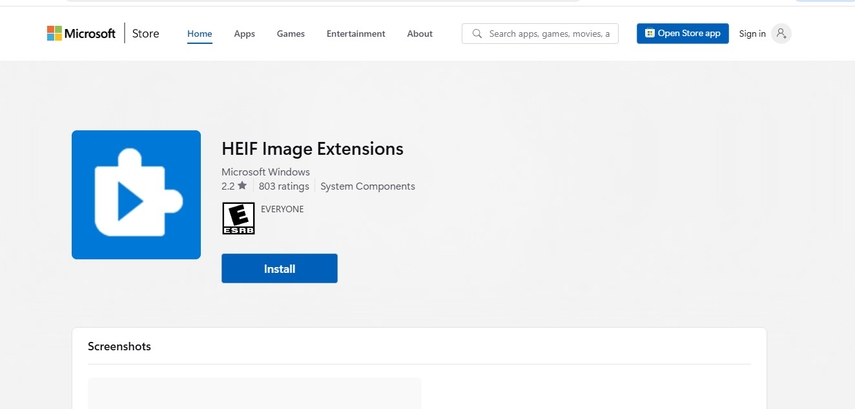
Características:
- Visualizar imagens HEIC e HEIF dentro do aplicativo Fotos.
- Extensão de Imagem HEIF disponível para download pela Microsoft Store.
- A maioria dos arquivos HEIC é compatível com esta extensão sem a necessidade de software adicional.
Vantagens
- Gratuito para usuários do Windows
- Instalação fácil pela Microsoft Store
- Leve e não impacta o desempenho do sistema.
Desvantagens
- Somente visualização de imagens; não há opções de edição
- Extensões de vídeo HEIC não são suportadas
2. CopyTrans HEIC para Windows:
CopyTrans HEIC para Windows é uma extensão gratuita e fácil de usar para o Windows 10/11, que elimina toda a complexidade ao abrir e trabalhar com arquivos HEIC no Windows. Com essa extensão, você pode visualizar todos os seus arquivos HEIC no Visualizador de Fotos do Windows e convertê-los para JPG com um simples clique direito. A extensão atualmente oferece suporte a imagens e vídeos, tornando-a acessível a qualquer usuário. Aqueles que lidam frequentemente com arquivos HEIC acharão essa ferramenta útil para visualização e conversão rápida de arquivos.
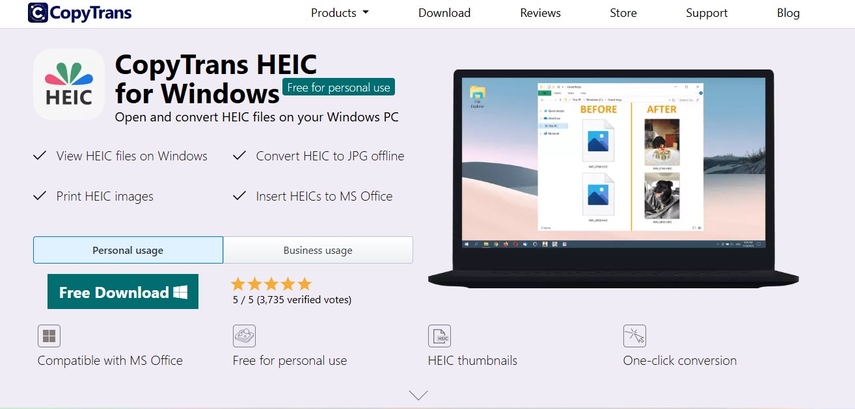
Características:
- Visualização natural de arquivos HEIC no Visualizador de Fotos do Windows.
- Conversão de arquivos HEIC para JPG com um clique direito.
- Extensão HEIC compatível com imagens e vídeos.
Vantagens
- Gratuito para uso pessoal.
- Leve, sem necessidade de software externo.
- Permite conversões em lote para arquivos HEIC.
Desvantagens
- Não oferece recursos de edição.
- Necessita de atualizações manuais para manter a compatibilidade.
3. iMazing HEIC Converter:
iMazing HEIC Converter é uma excelente ferramenta para converter arquivos HEIC para JPG ou PNG. Você pode arrastar os arquivos e processá-los sem stress, pois ele possui uma funcionalidade de arrastar e soltar. E falando da versão gratuita, ela converte arquivos HEIC sem comprometer a qualidade. É uma ótima opção para usuários que precisam compartilhar imagens HEIC em um formato compatível com todos os dispositivos.
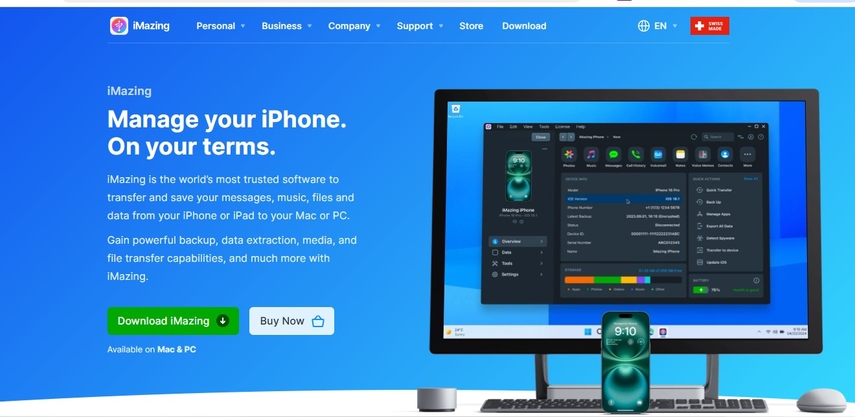
Características:
- Funcionalidade de arrastar e soltar para conversões fáceis.
- Converte arquivos HEIC mantendo a qualidade.
- Compatível com extensões de vídeo HEIC no Windows 10/11.
Vantagens
- Totalmente gratuito para usar.
- Não requer conexão com a internet para conversões.
- Saída de alta qualidade sem perda de dados.
Desvantagens
- Não é uma extensão natural para HEIC; é apenas um conversor.
- Limitado a conversões.
Dica Extra: Melhor Conversor HEIC -- HitPaw Univd
HitPaw Univd (HitPaw Video Converter) é a solução ideal se você está tendo dificuldades com arquivos HEIC que não funcionam no seu dispositivo. Ele vai além das extensões HEIC para Windows 10/11, oferecendo ferramentas poderosas de conversão para imagens e vídeos HEIC. Converta facilmente arquivos HEIC para JPG ou PNG com apenas alguns cliques, de forma rápida, amigável e projetada para manter a saída de alta qualidade, garantindo compatibilidade em todas as plataformas e dispositivos.
Principais Características:
- Conversão Fácil de HEIC para JPG/PNG: O HitPaw Univd converte arquivos HEIC para formatos de arquivo comuns, como JPG e PNG, com apenas alguns cliques.
- Extensões de Vídeo HEIC: O software também inclui extensões de vídeo HEIC, garantindo compatibilidade perfeita para imagens e vídeos em diversos dispositivos.
- Conversão em Lote de Vários Arquivos: Economiza tempo com o processamento em lote de vários arquivos HEIC. O processamento em lote garante eficiência sem afetar a qualidade.
- Qualidade e Metadados Mantidos: A conversão não afeta a qualidade das imagens e os metadados.
- Interface Amigável: A interface do HitPaw é fácil de usar, tanto para iniciantes quanto para profissionais, sem curva de aprendizado.
Guia Rápido para Usar o HitPaw Univd
Passo 1: Abra o HitPaw Univd, vá até a guia "Caixa de Ferramentas" e selecione a ferramenta "Conversor de Imagens". Importe suas imagens para começar.
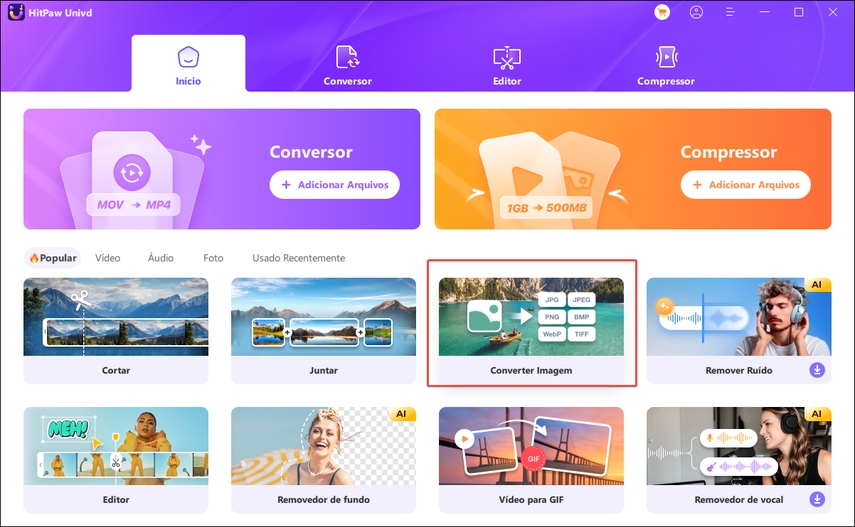
Passo 2: Visualize cada imagem clicando nela. Adicione mais imagens conforme necessário ou exclua qualquer imagem indesejada, individualmente ou em massa.
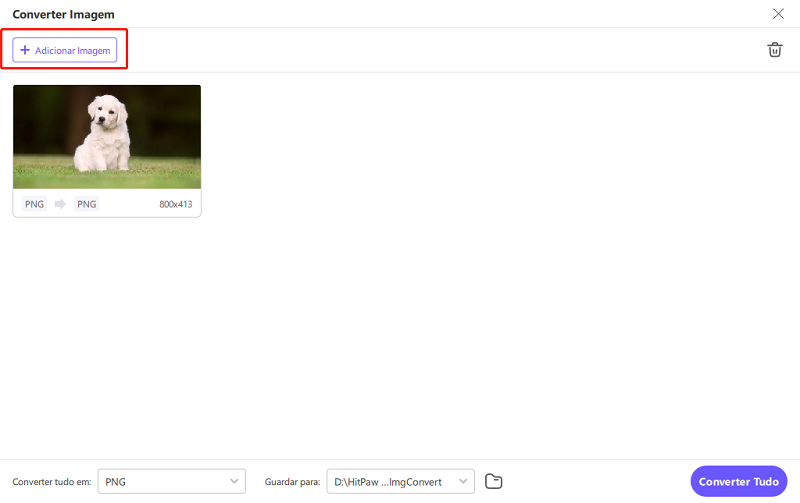
Passo 3: Escolha seu formato de saída (JPG, PNG, WEBP, BMP, TIFF ou JPEG) e defina uma pasta de destino para os arquivos convertidos.
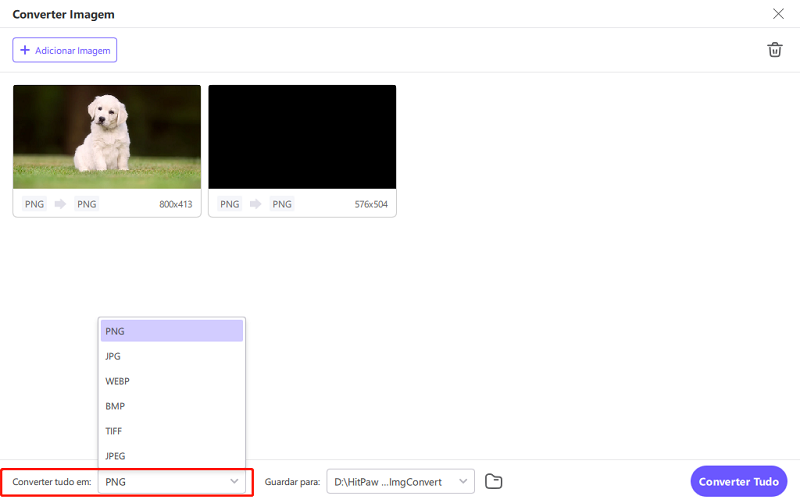
Passo 4: Clique em "Converter Tudo" para rapidamente converter todas as suas imagens para o formato escolhido, como JPG ou PNG.
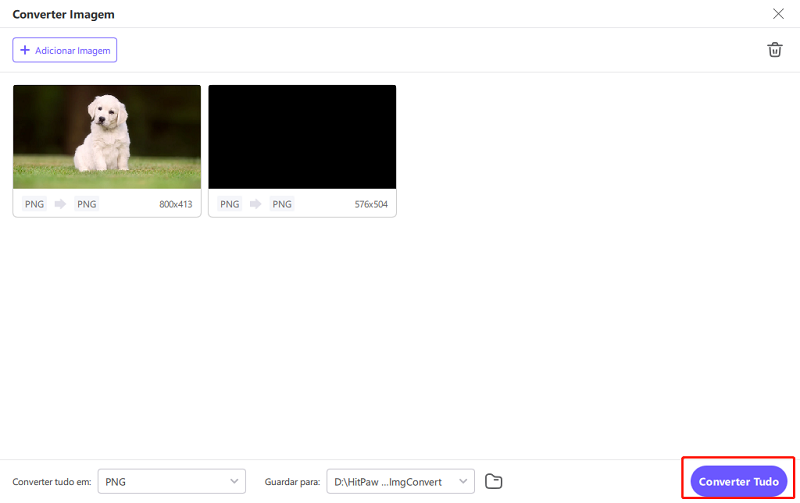
Perguntas Frequentes sobre Extensões HEIF e HEIC:
Q1. Por que o HEIC é melhor do que o PNG ou JPEG?
A1. O HEIC oferece compressão superior, suporta transparência como o PNG e mantém uma excelente qualidade de imagem, tornando-se um formato versátil e eficiente em termos de armazenamento.
Q2. Quais são as desvantagens de usar o HEIC?
A2. Embora o HEIC seja eficiente, sua compatibilidade é limitada em dispositivos e softwares mais antigos, sendo necessário convertê-lo para formatos mais amplamente compatíveis, como JPEG ou PNG.
Q3. Existem opções gratuitas para extensões HEIC?
A3. As extensões Microsoft HEIF Image Extensions e CopyTrans HEIC para Windows podem converter seus arquivos HEIC para o formato desejado, ambas gratuitas e compatíveis com o Windows.
Conclusão:
Os arquivos HEIC estão ganhando popularidade devido à sua eficiência, mas gerenciá-los em sistemas Windows pode ser complicado. Usando as principais extensões de imagem HEIC, você pode visualizar e converter arquivos HEIC facilmente no Windows 10/11. Para uma solução completa, considere o HitPaw Univd, que garante compatibilidade sem problemas e conversão sem esforço. Escolha a ferramenta certa e aproveite os benefícios dos arquivos HEIC nos seus dispositivos Windows!






 HitPaw FotorPea
HitPaw FotorPea HitPaw VikPea
HitPaw VikPea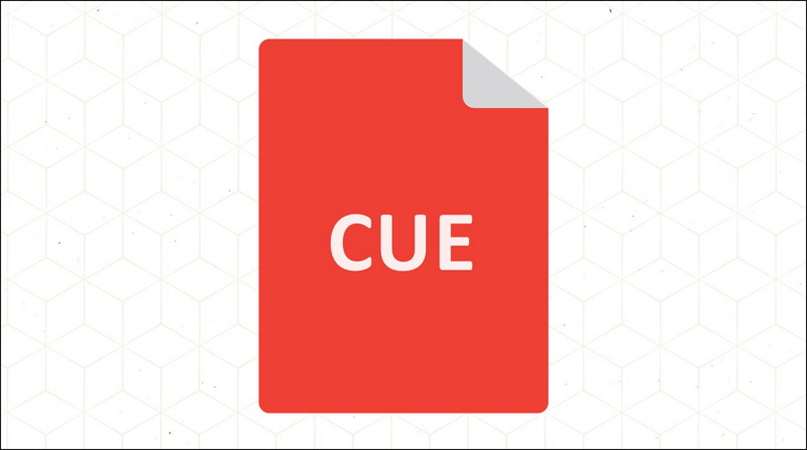


Compartilhar este artigo:
Selecionar a classificação do produto:
Antônio García
Editor-em-Chefe
Trabalho como freelancer há mais de cinco anos. Sempre fico impressionado quando descubro coisas novas e os conhecimentos mais recentes. Acho que a vida não tem limites, mas eu não conheço limites.
Ver todos os ArtigosDeixar um Comentário
Criar sua avaliação sobre os artigos do HitPaw